Googleドキュメント内でのブックマーク(リンク)の入れ方
Googleドキュメントをホワイトボード代わりに使うことが多いです。
たまにJamboardなども使うことがあるけど、Googleドキュメントがメインです(今のところ)。
何が便利かというと、対面授業だと、いちいち立ち上がって動かなくていいです。動くのがいいという人もいるかもしれませんが、私は動かないに越したことないわ〜という考えです。その分時間も短縮できるし!
対面・オンラインにかかわらず、の便利な点は、「残せる→授業後そのドキュメントを見ながら復習できる」「学習者がノートに書き込む時間短縮」「学習者も書き込める」「リンクを入れられる(ドキュメント内・外で)」などですかね。
*企業で働く学習者の授業で使っています。
ずっと1つのドキュメントを使い続けることも多いので、授業が増えればページも増えます。毎回スクロールして最後のページに行くのも面倒になってきます。そういう時には、
Ctrl + Search + → (Windowsは、Ctrl + end でいいかも)
これで最後のページに飛べます。
反対に、最後のページから最初(先頭)に行きたい時は、
Ctrl + Search + ← (Windowsは、Ctrl + Home でいいかも)
を同時に押してください。
(私はChromebookなので、Windowsでは確認はできていませんが…)
1つのドキュメント内に、後々まで復習に使えそうなことを書いたりしたら、ドキュメント内でもリンクを張って飛べるといいですよね。ブックマーク機能といいます。
目次
◆ブックマーク(リンク)を入れたGoogleドキュメントの例
こんな感じです。実際の学習者と使っているドキュメントです。
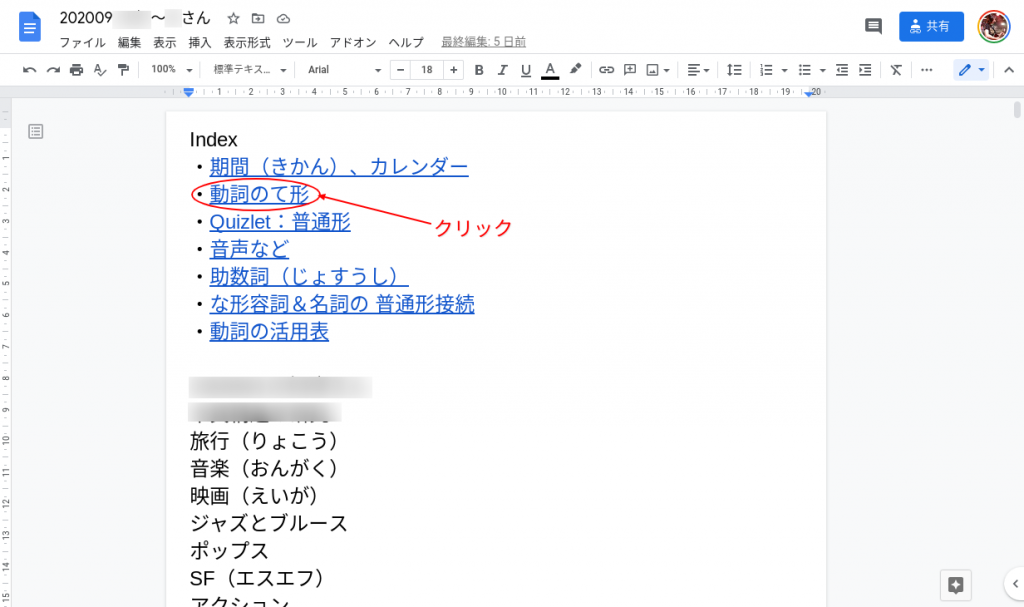
⬆青い部分をクリックすると、ドキュメント内の各所に飛べます。
例えば「動詞のて形」をクリックすると、
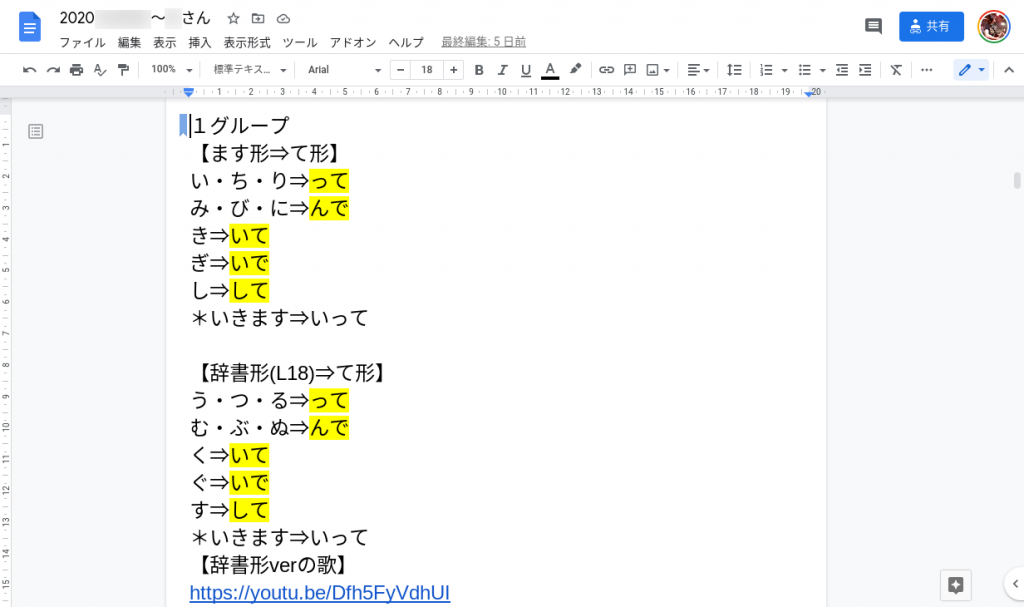
⬆ドキュメントの5ページ目にある、ここに一気に飛べます。
◆ドキュメント内リンク:①ブックマークの入れ方
では、ドキュメント内リンク(=ブックマーク機能)について、簡単に説明します。
「今さら聞けないシリーズ⁉」って感じで、よかったら確認してみてください。
上記のドキュメントは実際に使用しているものなので、説明用ドキュメントでいきます(^^)
⬇
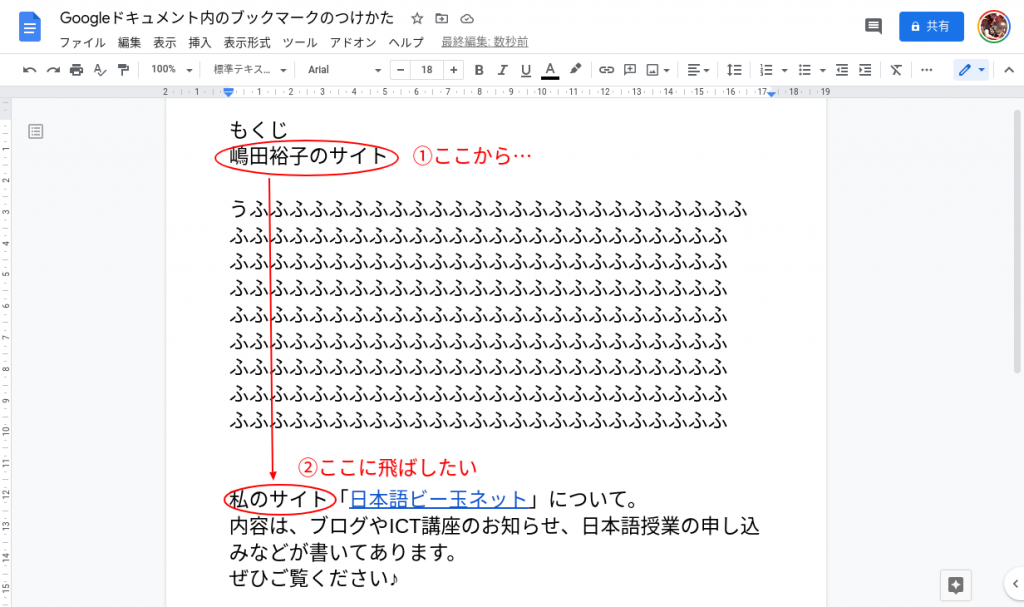
⬆上記のもくじ「嶋田裕子のサイト」から、下の「私のサイト」まで一気に飛ばしたいとします。
(*本来は何ページも離れてるからこそ便利な機能です。今回は1枚の画像内でお見せするため、同ページ内のリンクになります。)
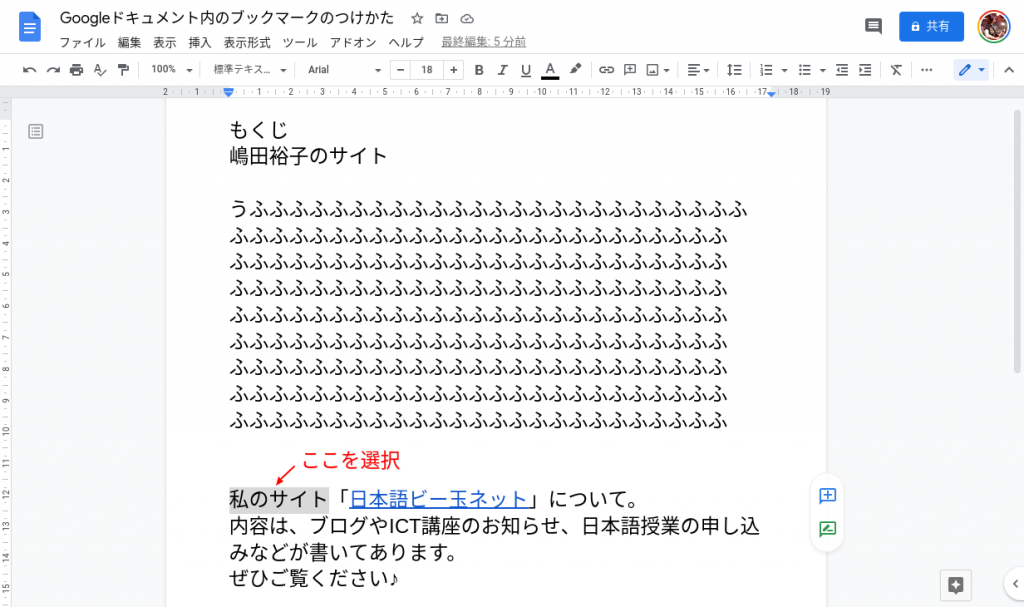
⬆「私のサイト」を選択します。
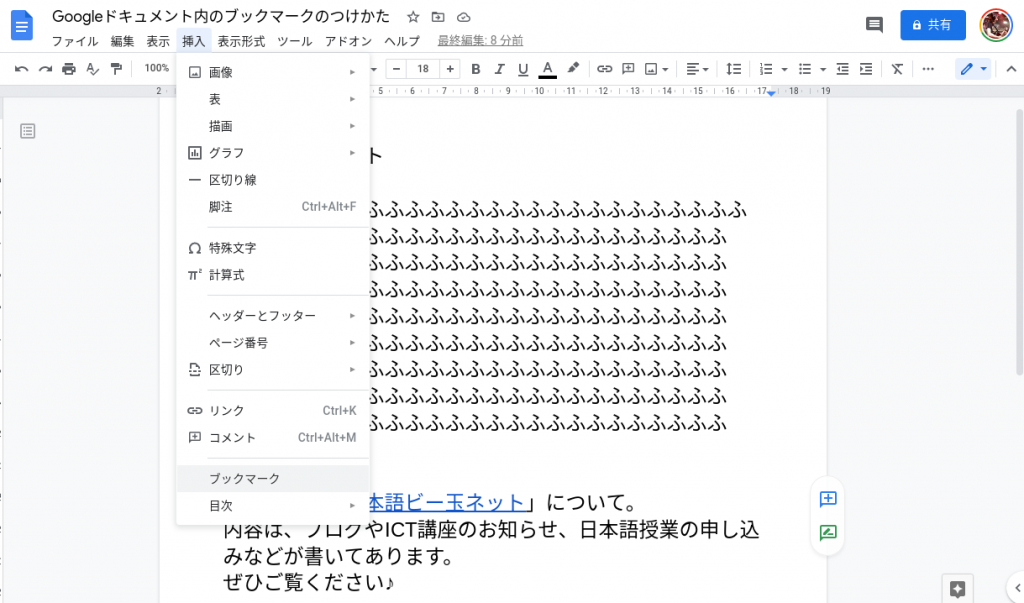
⬆ドキュメントの上の「挿入」→「ブックマーク」をクリック
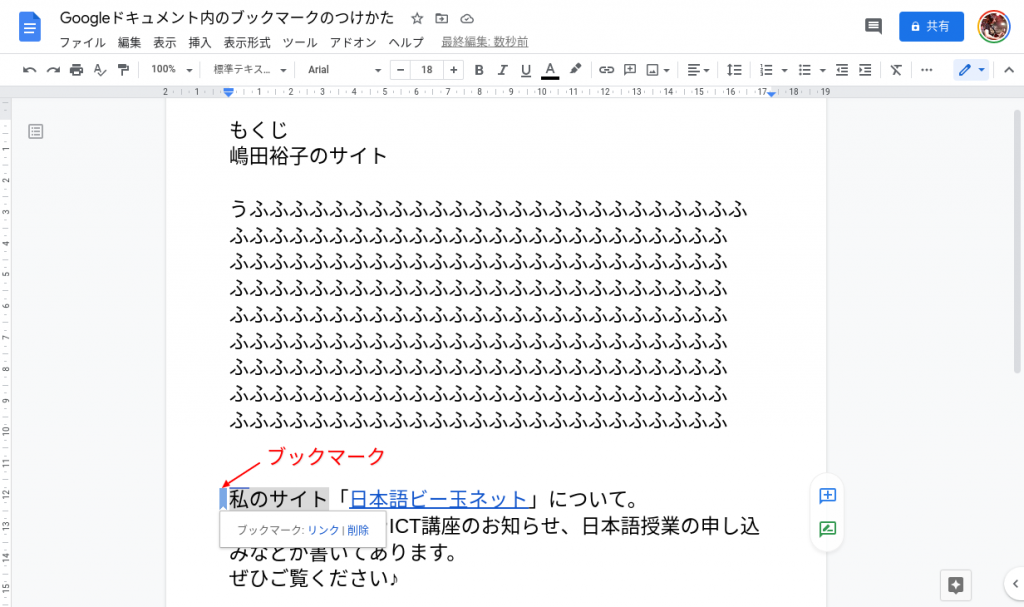
⬆ブックマークが入りました。
◆ドキュメント内リンク:②リンクの入れ方
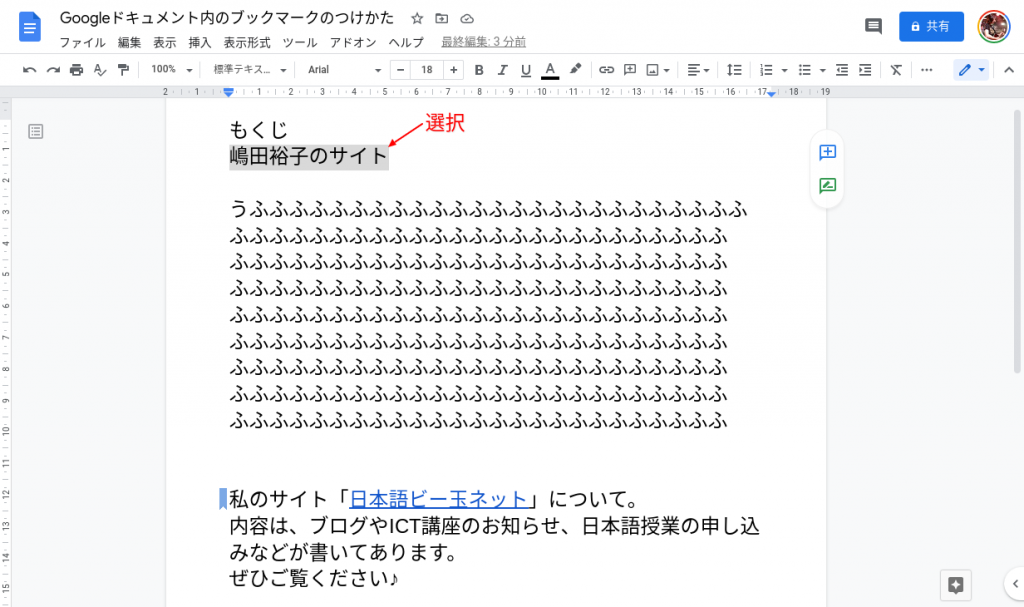
⬆次に、もくじの下の「嶋田裕子のサイト」を選択します。
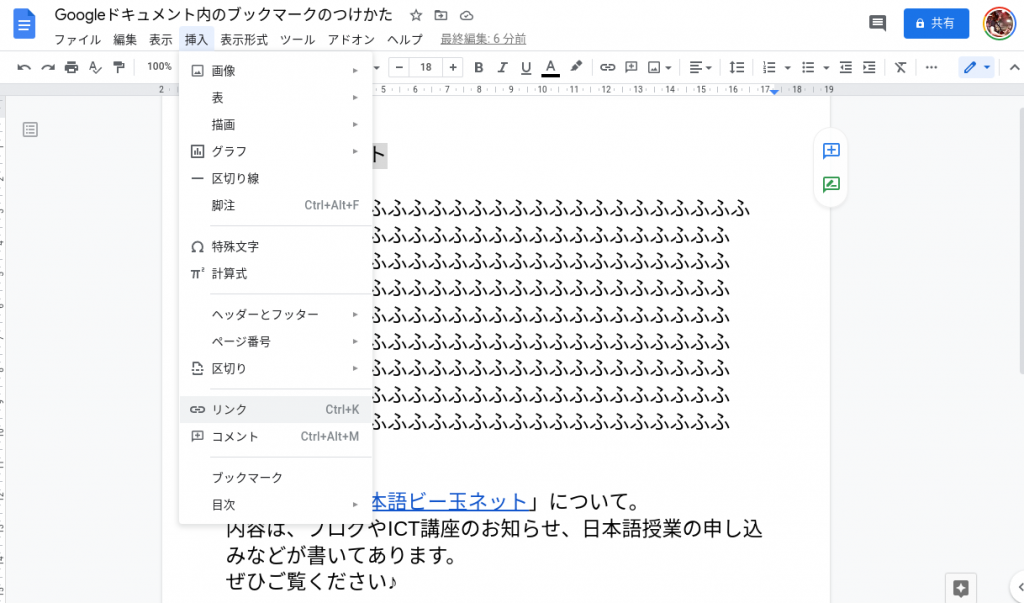
⬆ドキュメントの上の「挿入」→「リンク」をクリック(または挿入も押さず、Ctrl + k )
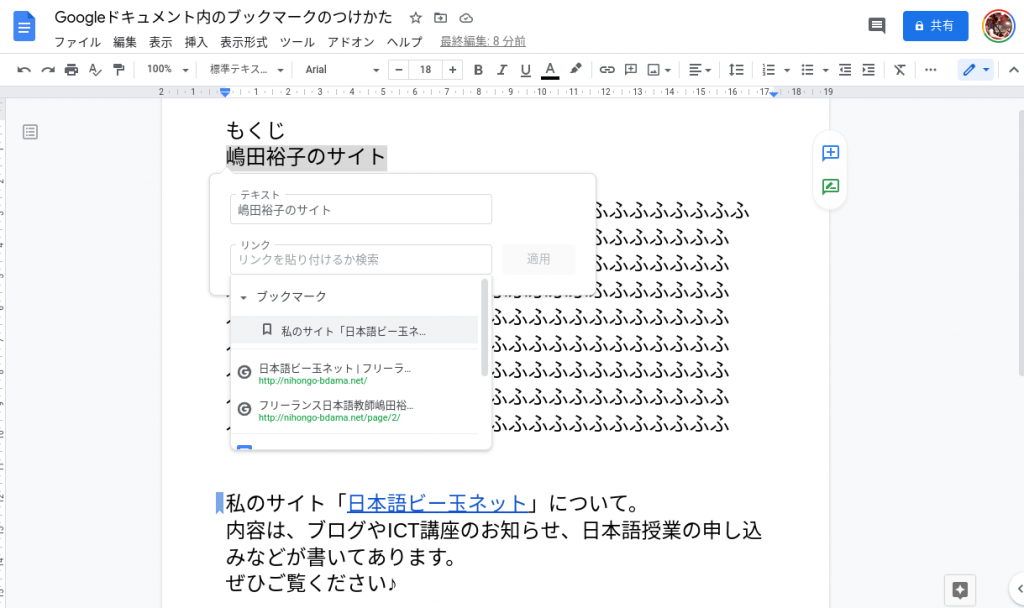
⬆ウィンドウが出るので、「ブックマーク」→「私のサイト…」をクリック。
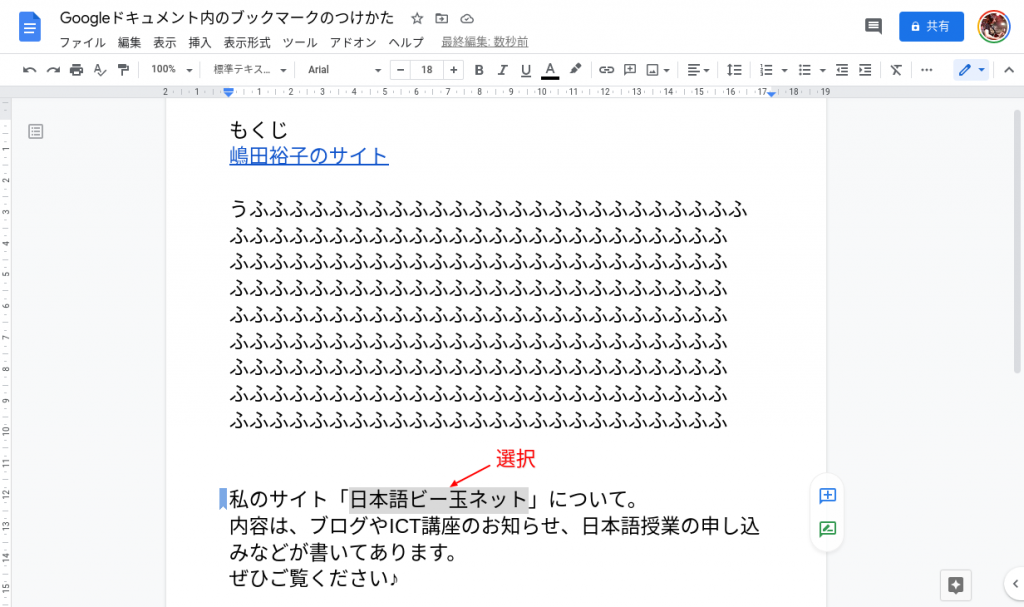
⬆「嶋田裕子のサイト」が青くなりました。これでここをクリックすると、下の「私のサイト」に飛べます。
◆ドキュメント外へのリンク
そして、おまけですが外部リンクも張りますね。
⬆「日本語ビー玉ネット」を選択します。
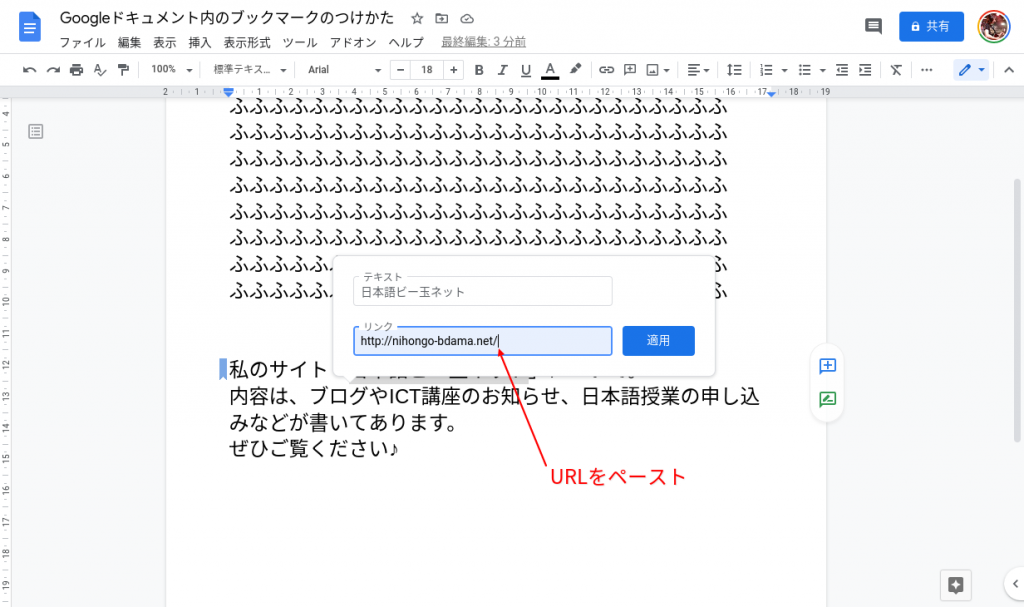
⬆ドキュメントの上の「挿入」→「リンク」をクリック(または挿入も押さず、Ctrl + k )
ウィンドウが出るので、リンクのところに行き先のURLをペーストします。
これでリンクが張れました。
そして、「日本語ビー玉ネット」をクリックすると…
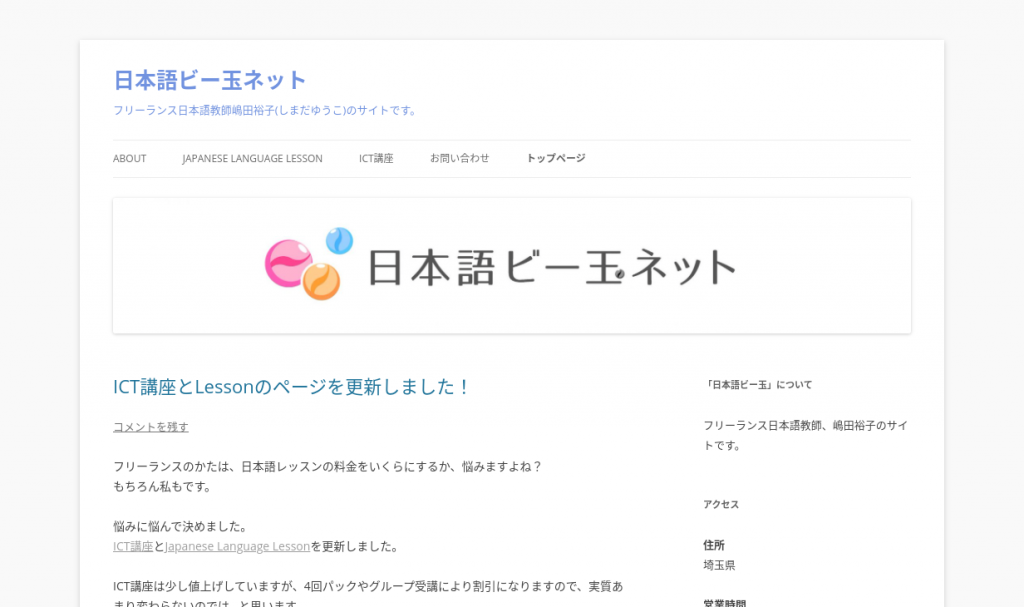
⬆見覚えのあるサイトに飛べましたヽ(=´▽`=)ノ
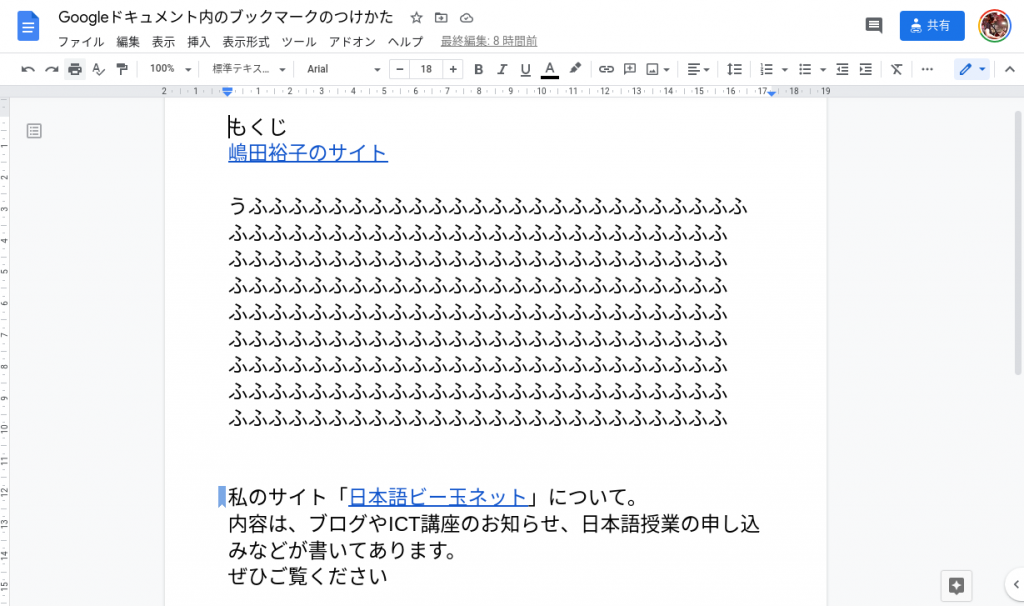
⬆画像をクリックすると、このGoogleドキュメントに飛べます。
次回、ドキュメントの共有について書くかもしれません。
今日は力尽きました〜(笑)。